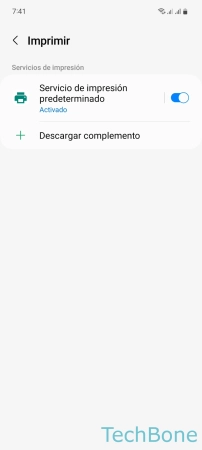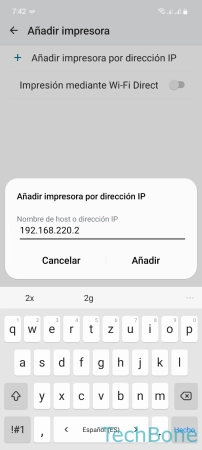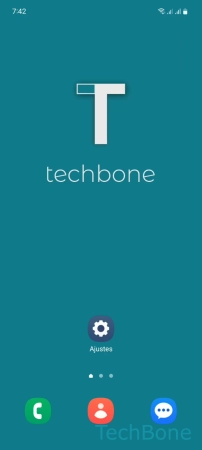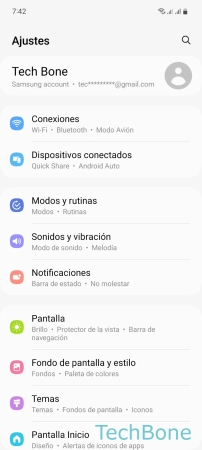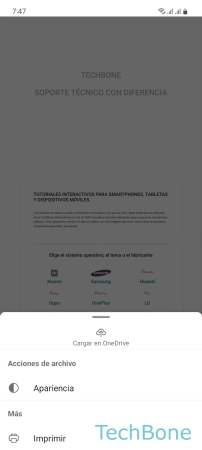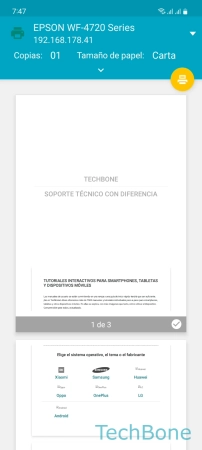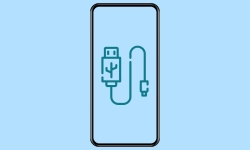Samsung - Imprimir desde el Móvil
El usuario puede enviar trabajos de impresión de forma inalámbrica a impresoras disponibles, como explicamos a continuación.
Escrito por Denny Krull · Última actualización el
Para ahorrarse copiar los archivos o documentos a un PC para imprimirlos desde allí, se puede enviar los trabajos de impresión directamente desde el dispositivo Samsung a una impresora conectada. A continuación mostramos cómo añadir una impresora e imprimir de forma inalámbrica.
Los móviles Samsung con la interfaz de usuario One UI pueden enviar archivos como documentos de texto, archivos PDF, fotos, imágenes o cualquier otro archivo imprimible directamente a la impresora para su impresión, ya que la mayoría de las impresoras actuales están conectadas a la red Wi-Fi doméstica o permiten la conexión mediante Bluetooth o Wi-Fi Direct. Para establecer una conexión, hay un servicio de impresión preinstalado que permite imprimir archivos. Por si el móvil Samsung no encuentra una impresora, puede que es necesario instalar un servicio de impresión del fabricante. Esas apps de impresión de los distintos fabricantes traen los driver necesarios y algunas funciones para imprimir con óptima calidad.
Añadir Impresora por Dirección IP
Como en todos los dispositivos Android, está preinstalado el servicio de impresión predeterminado en los móviles Samsung Galaxy y es compatible con la mayoría de las impresoras. Si no se puede establecer una conexión a una impresora a través del servicio de impresión que viene preinstalado, puede ser útil un servicio de impresión específico del fabricante.
En el caso de que una impresora no está visible en la red, se puede añadir manualmente mediante la dirección IP. Ésta se encuentra en los papeles de la impresora o en un Sticker debajo o en la parte trasera de la misma.
Instalar Servicio de Impresión
El móvil Samsung incluye un servicio de impresión predeterminado que es compatible con la mayoría de las impresoras de los diferentes fabricantes.
En algunos casos, sin embargo, es necesario instalar el servicio de impresión con los controladores (driver) del fabricante correspondiente para poder imprimir archivos.
Nota: Algunos servicios de impresión traen ajustes adicionales.
Imprimir Foto
Una vez que se ha añadido o establecido una conexión con una impresora y, opcionalmente, se ha instalado un servicio de impresión, se puede enviar archivos de fotos o imágenes directamente desde el móvil Samsung a una impresora. Para imprimir fotos, hay que abrir el archivo y enviarlo a través de la función "Compartir".
Imprimir PDF
Además de imprimir fotos, el móvil Samsung permite la impresión de documentos o archivos PDF. Para esto, hay que seleccionar un archivo a través del gestor de archivos y seleccionar el servicio para abrir el archivo. A través del menú se puede enviar el trabajo de impresión a una impresora disponible.
Preguntas más frecuentes (FAQ)
¿Cómo instalar los controladores de una impresora?
Si una impresora no es reconocida por el móvil Samsung o no ofrece el resultado deseado, el usuario puede instalar un servicio de impresión adicional.
¿Qué es lo que se puede imprimir desde el móvil?
Una vez añadida una impresora en el móvil Samsung, se puede enviar un trabajo de impresión en cualquier momento a través del menú Compartir, independientemente de si se trata de una foto, una imagen, un documento o cualquier archivo PDF.